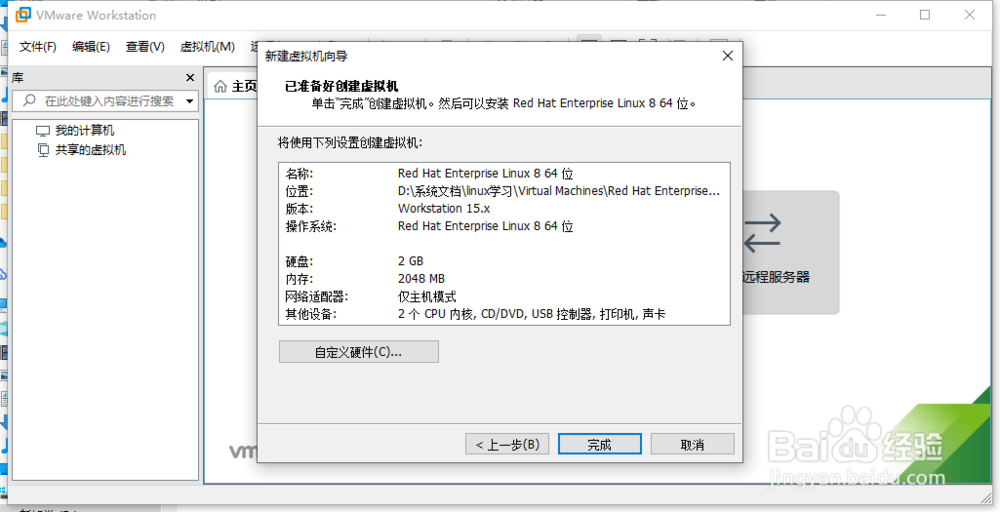VMware中如何新建linux虚拟机
1、安装好VMware软件之后,在界面中点击“新建虚拟机”
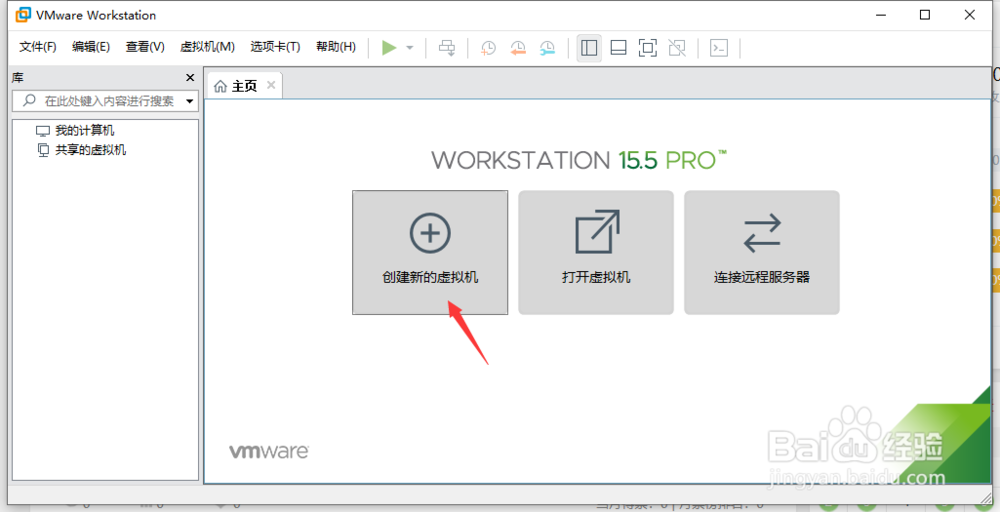
2、在新建虚拟机向导中,选择安装模式为典型安装还是自定义安装。

3、对硬件比较清楚的还是推荐自定义安装。
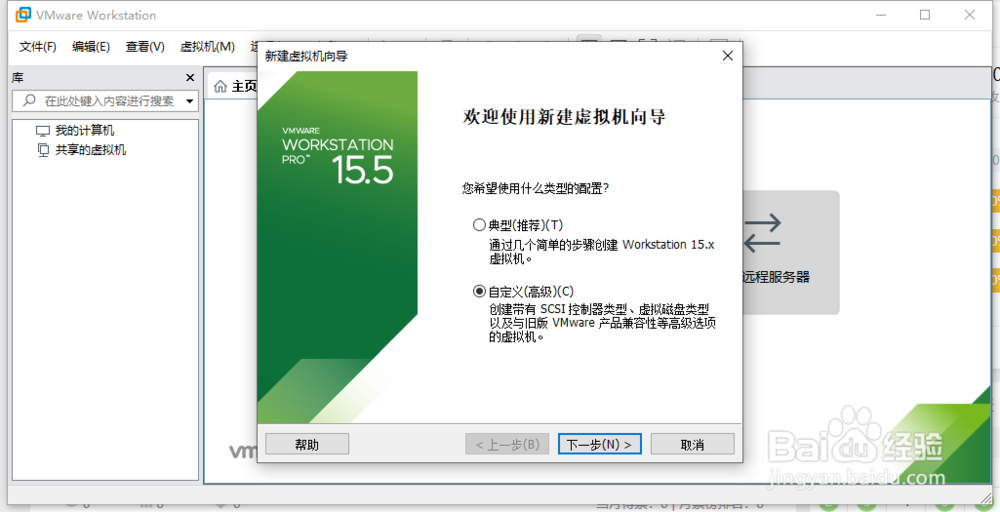
4、不同的虚拟机工作平台,对于软硬件的兼容性不同,可以自行切换查看具体区别。一般来说,高级平台向下兼容,默认选择最高的即可
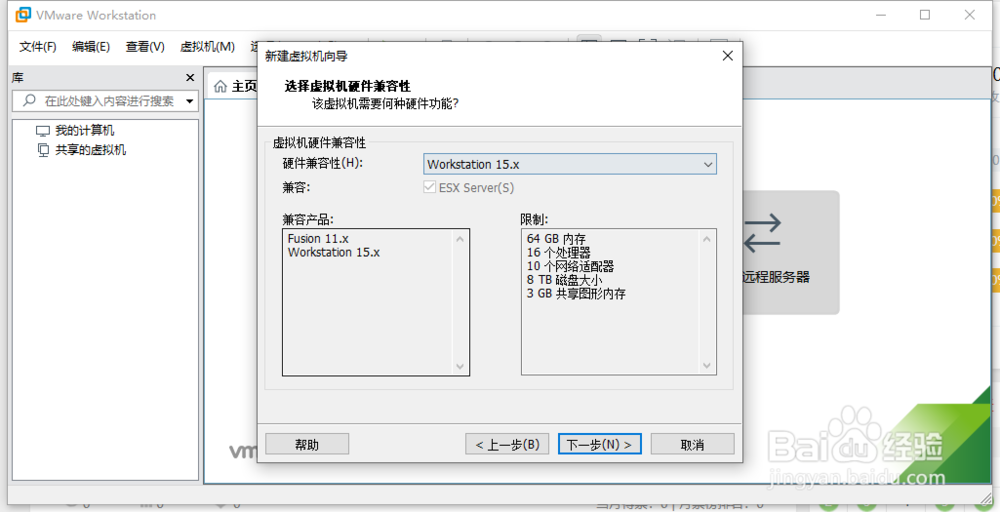
5、客户机操作系统我们选择稍后安装,我们这里重点是要先创建一个全新的模拟的物理机出来,只有物理设备。
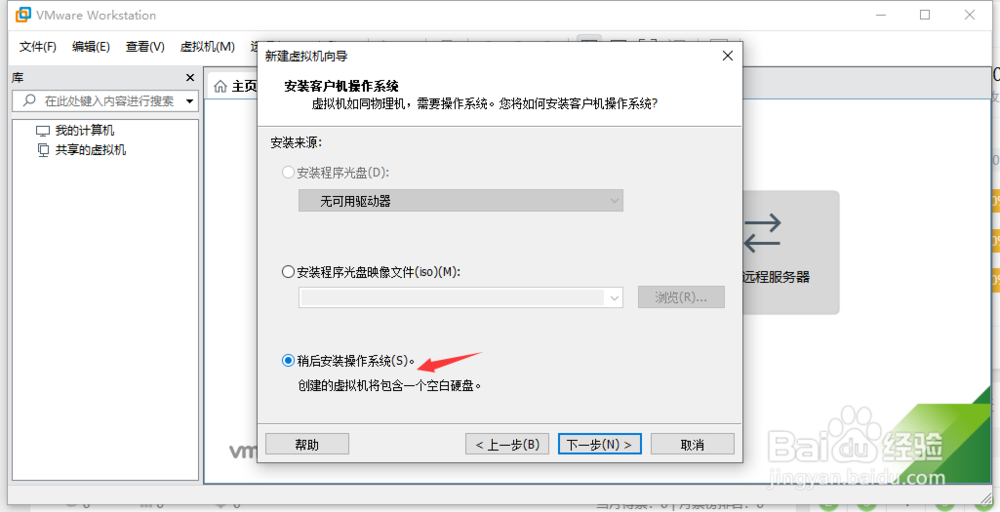
6、客户机操作系统,选择linux,然后选择具体的版本型号。如果提示:”此主机不支持64位客户机操作系统,此系统无法运行。“唁昼囫缍这样的错误,也不必惊慌,查看下面的经验或者在百度中搜索“这大概是我见过解决vmware此主机不支持64位系统最完整的方案了”查看具体的解决方案。
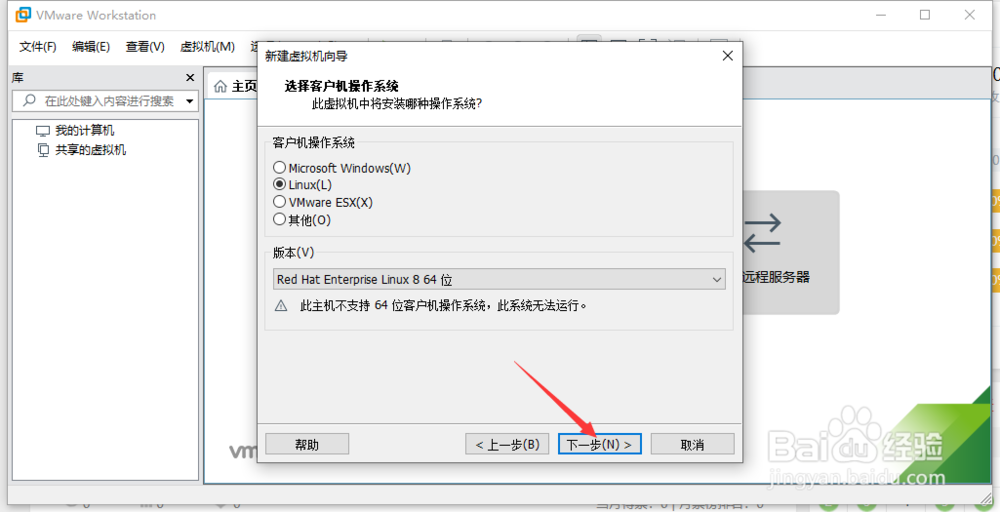
7、解决上面的报错之后,继续下一步操作,输入虚拟机名称以及安装路径。(注意,这里的虚拟机名称仅仅是在VMware虚拟机列表中显示的名称而已
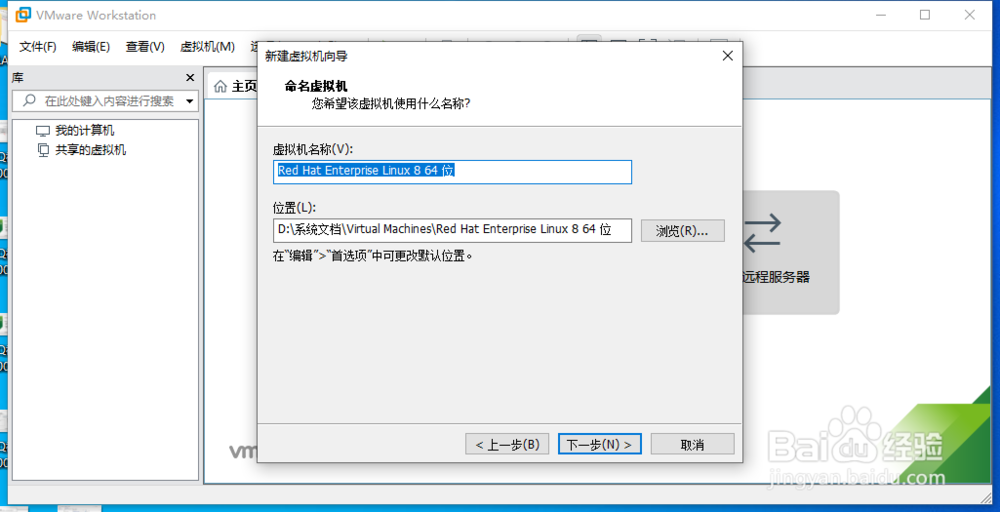
8、设置cpu硬件,如果超出实体物理机的个数,会提示报错的
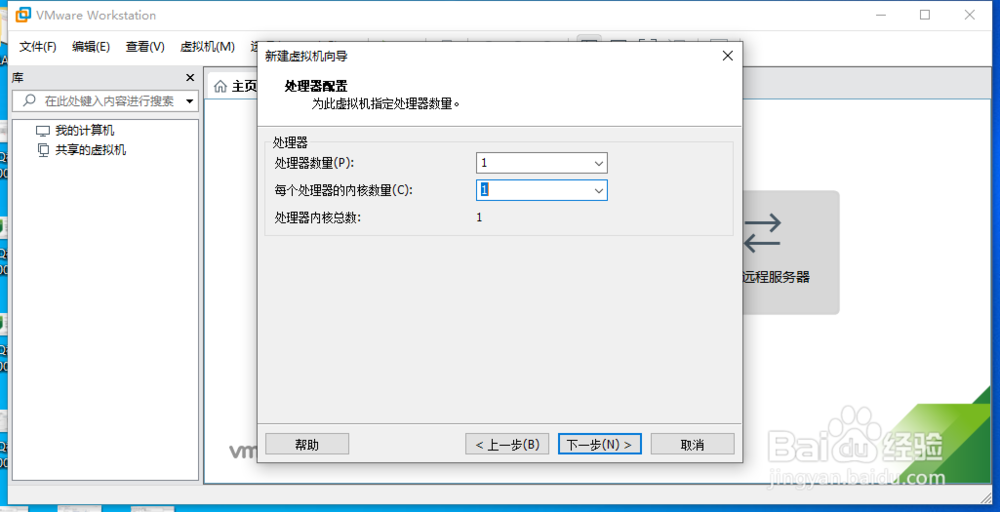
9、选择物理内存大小,一般2G即可
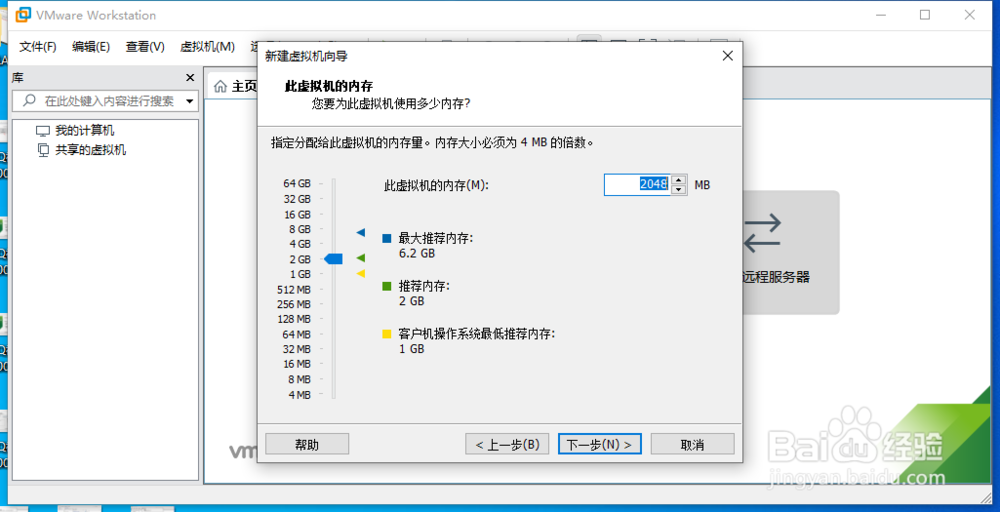
10、选择网络模式:桥接、仅主机和网络地址转换,区别也是同步提示。根据需要选择
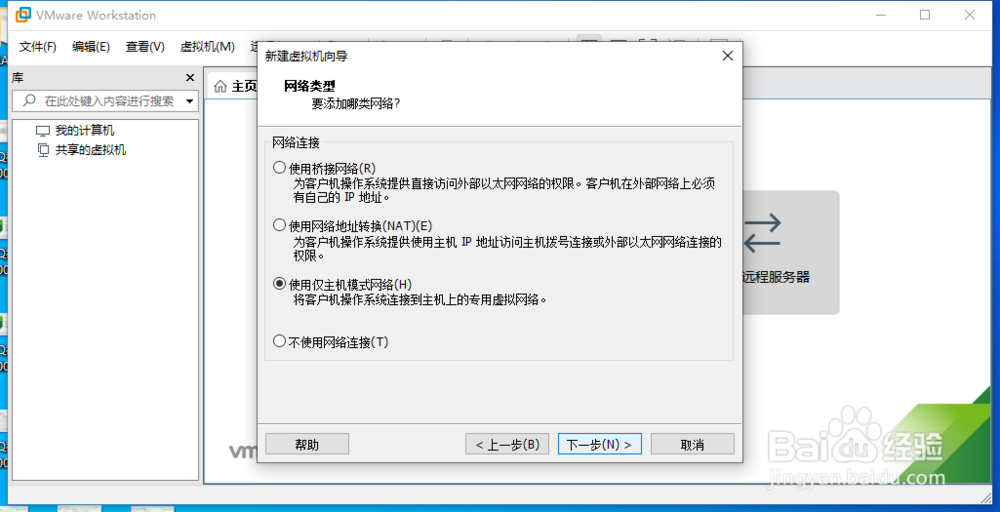
11、选择I/O控制器,默认推荐的即可
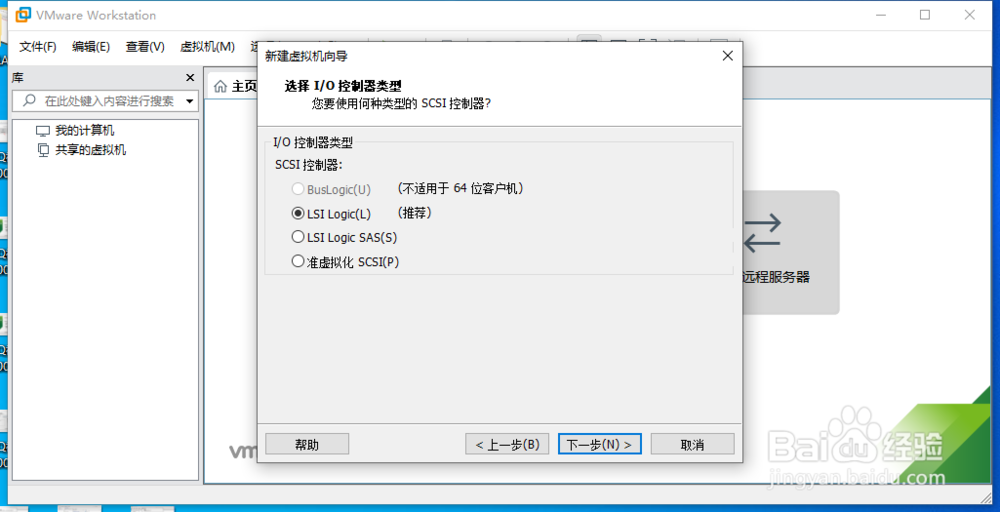
12、虚拟硬盘类型,根据需要或者按推荐的走
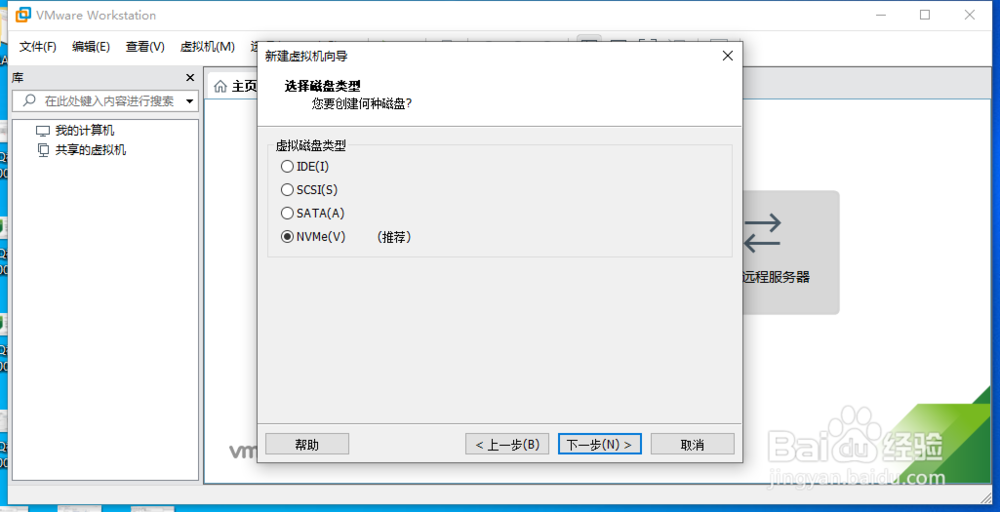
13、磁盘创建类型,一般情况下选择单独一个硬盘即可
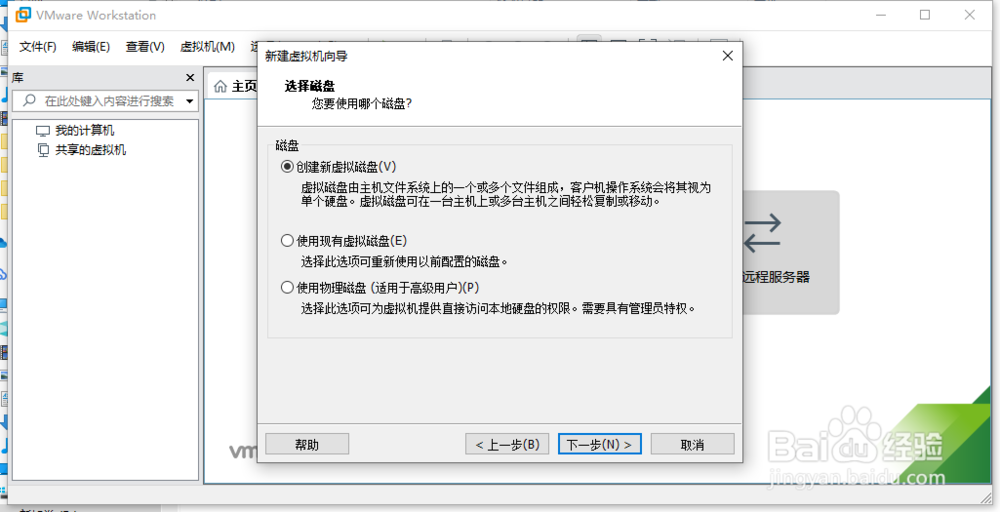
14、设置分配虚拟磁盘的大小。linux系统推荐20G以上
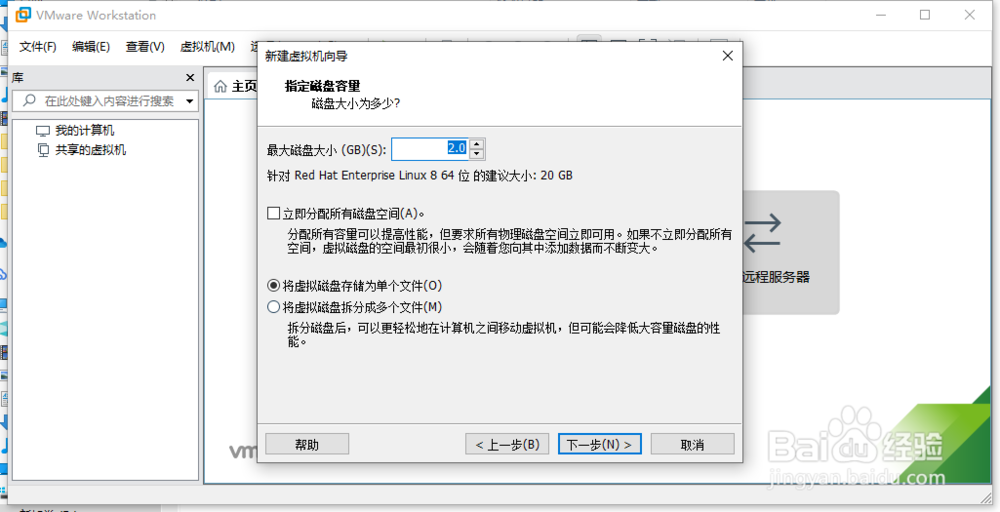
15、设置磁盘文件在物理机的路径
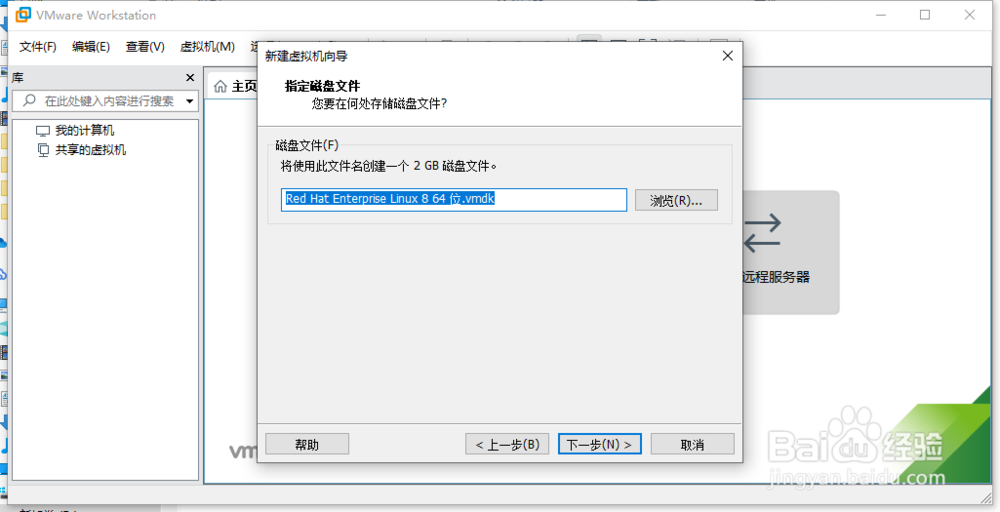
16、完成以上步骤,整个虚拟机硬件环境就搭建完成了,这个虚拟机好比就是没有安装操作系统的电脑。